Hvernig á að nota Kik á tölvu?
27. apríl 2022 • Skrá til: Mirror Phone Solutions • Reyndar lausnir
Heimurinn hefur staðið frammi fyrir róttækum tækniframförum sem leiddu tölvur inn í daglegt líf fólks í meira mæli. Hingað til hafa milljarðar manna stýrt lífi sínu í takt við framfarir í tækni og hafa nútímavætt hugtök samfélagsins með innrennsli tækja eins og snjallsíma og tölvur í lífi sínu. Á meðan við þynnum út hugmyndir okkar um þróun samfélagsins, ætti að hafa í huga að heimurinn hefur skipt samskiptamátunum í einfaldari líkön. Heimurinn hefur tengst í meira mæli með innleiðingu ýmissa samskiptaforrita yfir netið. Þessi samskiptatæki, eins og WhatsApp, Viber og Kik, hafa gert fólki kleift að tengjast öðru fólki um allan heim.
Part 1: Geturðu notað Kik á tölvu?
Samskiptavettvangar eins og WhatsApp og Kik voru fyrst og fremst hönnuð fyrir snjallsíma, sem gerði notendum kleift að færa tengiliði sína frá skilaboðum og símtölum yfir í svona forvitnileg forrit. Þessi forrit hafa ekki almennilegan grunn fyrir tölvu; þó, það eru enn nokkrar aðferðir og ferli sem hægt er að æfa með því að nota Kik á tölvu. Þar sem þú ert öll meðvituð um þá staðreynd að það er enginn vettvangur fyrir PC, geturðu samt íhugað að nota þennan samskiptavettvang í gegnum keppinaut sem endurspeglar svipaða upplifun fyrir notandann, eins og sést á venjulegum snjallsíma. Þetta veldur viðmiðun um að reka Kik á tölvu.
Part 2: Hvernig á að hlaða niður og nota Kik á tölvu án BlueStacks?
Alltaf þegar kemur að því að nota keppinaut til að reka slík forrit á tölvu, kjósa margir að nota BlueStacks sem viðeigandi valkost til að uppfylla kröfur áður en þeir nota Kik Messenger á tölvu. Hins vegar hefur markaðurinn hundruð valkosta í boði sem hægt er að nýta til að reka Kik á tölvu. Andy, afkastamikill val fyrir keppinaut, er hægt að neyta á skilvirkan hátt til að nota eiginleika Kik á meðan þú notar skjáborð. Það er nauðsynlegt að skilja verklagsreglurnar sem taka þátt í heildarhandbókinni sem myndi leiða þig til að setja upp boðberann með góðum árangri með því að nota keppinautinn. Áður en þú leiðir þig í átt að því að hlaða niður og setja upp Kik Messenger á tölvu, er mikilvægt að átta sig á uppsetningarferli keppinautarins sjálfs. Eftirfarandi skref-fyrir-skref handbók útskýrir fyrir þér hvernig á að hlaða niður Andy á tölvuna þína.
Að setja upp Andy á tölvunni þinni
Skref 1: Þú þarft að fá aðgang að opinberu vefsíðu keppinautarins Andy í gegnum vafrann þinn. Eftir að hafa staðfest samhæfni þess í tækinu þínu geturðu hlaðið því niður með því einfaldlega að smella á hnappinn sem er tiltækur á skjánum.
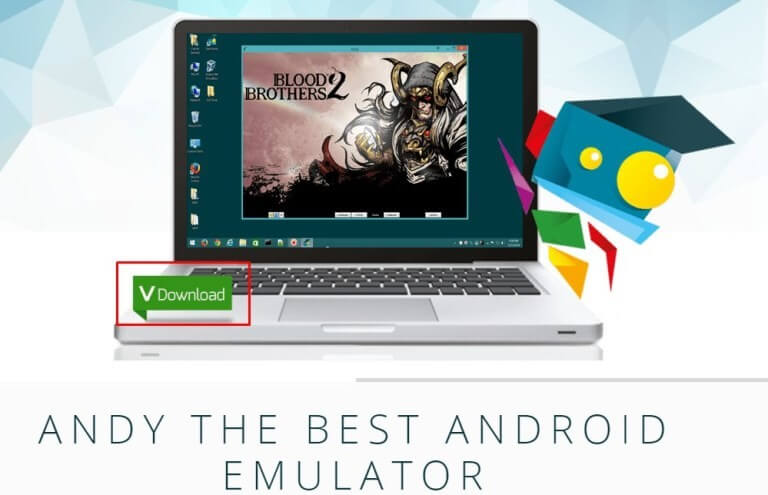
Skref 2: Með niðurhaluðu skránni, tvísmelltu til að hefja uppsetningarforritið.

Skref 3: Ræstu keppinautinn frá „Start Andy“ tákninu þegar uppsetning hans er liðin.

Skref 4: Eftir að hafa farið fram úr kynningarskjánum krefst pallurinn þess að þú skráir þig inn með Google reikningnum þínum. Þú þarft að gefa upp nauðsynleg reikningsskilríki til að skrá þig inn á Google Play Store til að hlaða niður forritum á skjáborðið þitt.
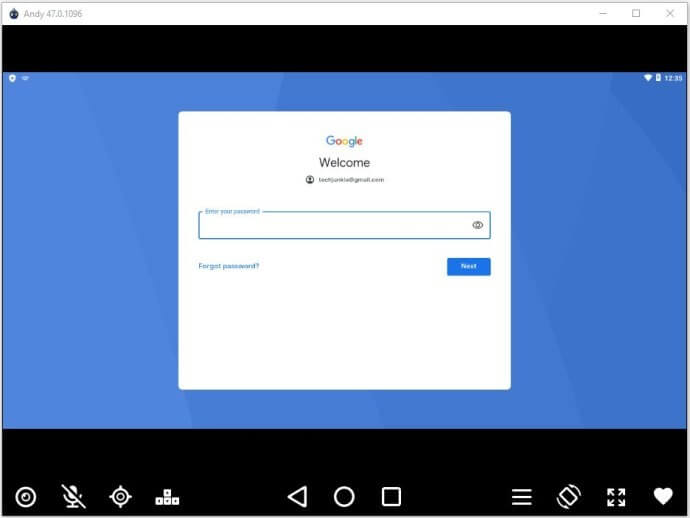
Að setja upp Kik á tölvunni þinni
Þegar keppinauturinn hefur verið hlaðinn niður á skjáborðið þitt þarftu að halda áfram í átt að uppsetningu Kik Messenger á tölvunni. Þegar Google Play Store er opnað að framan þarftu að fylgja skrefunum til að setja forritið upp á tækinu þínu.
Skref 1: Í leitarstikunni sem er efst á Google Play Store, leitaðu að Kik og opnaðu forritið þegar það birtist í niðurstöðunni.
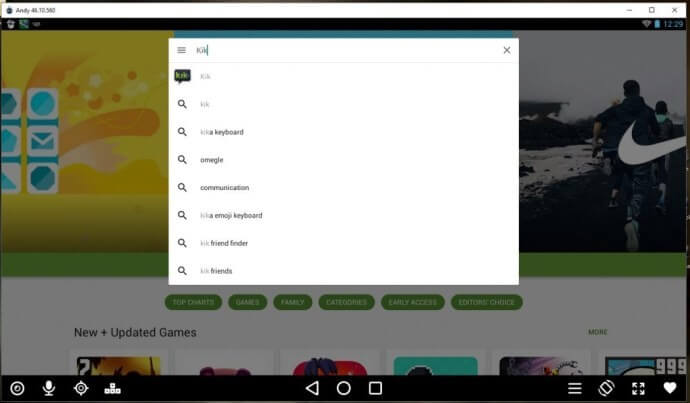
Skref 2: Á næsta skjá þarftu að smella á "Setja upp" hnappinn til að framkvæma uppsetninguna. Þegar það hefur verið sett upp birtist forritið á heimaskjá keppinautarins.
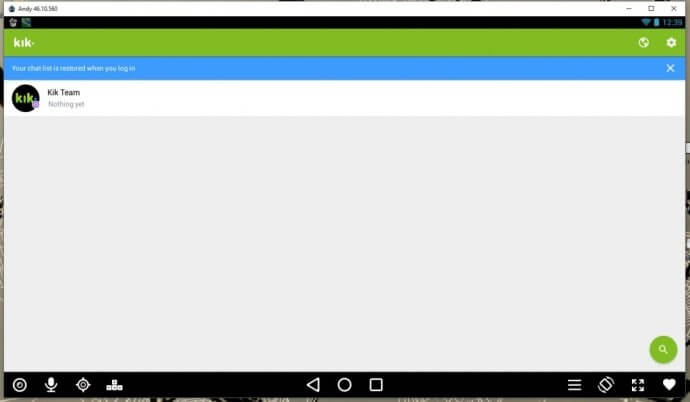
Part 3: Stjórna Kik skilaboðum á tölvunni með MirrorGo
Eins og áður hefur komið fram er enginn vettvangur til að stjórna Kik reikningnum eða skilaboðum á tölvunni. Samt þýðir það ekki að þú hafir ekki aðgang að Kik frá þægindum tölvunnar þinnar. Þú þarft bara að setja Wondershare's MirrorGo til að fá aðgang að snjallsímanum þínum og virkja speglunarmöguleikann til að athuga Kik skilaboð.
Hugbúnaðurinn virkar til að stjórna bæði Android og iOS tækjum með Windows tölvunni. Viðmótið er hraðvirkt, notendavænt og hentugur valkostur við ósveigjanlega tölvuherma. MirrorGo býður einnig upp á margs konar háþróaða eiginleika fyrir notendur. Sumir þeirra eru taldir upp hér að neðan:

Wondershare MirrorGo
Speglaðu Android tækinu þínu við tölvuna þína!
- Spilaðu farsímaleiki á stóra skjá tölvunnar með MirrorGo.
- Geymdu skjámyndir teknar úr símanum í tölvuna.
- Skoðaðu margar tilkynningar samtímis án þess að taka upp símann.
- Notaðu Android forrit á tölvunni þinni til að fá upplifun á öllum skjánum.
Sæktu forritið á Windows tölvuna þína og lærðu hvernig á að fá aðgang að Kik á tölvunni.
Skref 1: Keyrðu MirrorGo og tengdu símann við tölvuna
Eftir að hafa keyrt forritið og tengt tækið við tölvuna skaltu ganga úr skugga um að þú hafir virkjað skráaflutningsvalkostinn úr USB stillingunum
Skref 2: Virkjaðu þróunarhaminn
Þú verður að virkja þróunarhaminn. Valkosturinn er fáanlegur undir valkostinum Um síma. Bankaðu einfaldlega á það 7 sinnum til að virkja það. Eftir það skaltu opna viðbótarstillingarvalkostinn og kveikja á kembiforriti.

Skref 3: Aðgangur að Kik
Þegar öllum stillingum er lokið skaltu opna MirrorGo úr tölvunni þinni og opna Kik með músinni eða lyklaborðinu. Þaðan muntu sjá öll skilaboð sem eru tiltæk á Kik reikningnum þínum.
Part 4: Kik Eiginleikar sem þú verður að vita
Kik er skilvirkur boðberi sem gerir þér kleift að eiga samskipti við fólk um allan heim. Nokkrir eiginleikar gera Kik að einstökum og áhugaverðum vettvangi til að neyta. Mismunandi eiginleikum hefur verið dreift um mikilvægi og fjallað ítarlega um það hér á eftir.
Óvenjuleg spjallupplifun
Vettvangurinn er einstakur hvað varðar samskiptakerfi hans sem er tekið upp í grunnskipulagi hans.
Innbyggður vafri með forritinu
Kik kynnti einstaka eiginleika samþætts vafra til að forðast að yfirgefa forritið til að opna hlekk eða önnur tengd verkefni. Forritið forðast þörfina á að skipta úr einum glugga í annan, sem gerir það nokkuð áhrifaríkt hvað varðar neyslu.
Persónuverndareiginleikar
Forritið býður þér upp á að vera nafnlaus á meðan þú spjallar við mismunandi fólk um allan heim. Með möguleika á að setja upp ný notendanöfn og reikninga yfir forritið á auðveldan hátt, býður það þér upp á að loka fyrir tengiliði án vandræða.
Notendavænt viðmót
Það er ekki erfitt að nota Kik Messenger í fyrsta skipti þar sem það býður þér upp á mjög leiðandi og notendavænt viðmót til að eiga samskipti við fólk sem þú hefur áhuga á.
Fáðu aðgang að eldri samtölum
Þú gætir venjulega þurft aðgang að gömlu spjalli frá pallinum sem hefur átt sér stað áður. Vettvangurinn býður þér upp á að sækja eldri skilaboð sem eru ekki sýnileg í spjallhausnum. Svona geturðu auðveldlega litið yfir gömul samtöl án þess að hleypa þér í rugl.
Niðurstaða
Það eru margs konar forrit sem eru í boði til að eiga samskipti við fólk um allan heim. Kik Messenger hefur þróað jörð sína sem mjög áhrifamikill vettvang með eiginleikum sem eru ekki alveg algengir meðal margra samskiptaforrita sem eru fáanleg á markaðnum. Þó að hún trúi gangverki forritsins, einblínir þessi grein einnig á að miða á aðferðirnar um hvernig á að nota Kik á tölvu með auðveldum hætti. Þú þarft að fara í gegnum greinina til að fá betri skilning á forritinu og tengdum eiginleikum þess.







James Davis
ritstjóri starfsmanna